- 한컴독스 - 한글과컴퓨터ㅣ구독형 한컴오피스
- 한컴독스로 어떤 플랫폼에서도 최신 버전의 한컴오피스를 사용해 보세요. 언제 어디서든 문서를 만들고, 여러 사람과 편집, 공유할 수 있어요.
हैनकॉम डॉक्स का उपयोग कैसे करें
यदि आपने हैनकॉम ऑफिस नहीं खरीदा है, या आपके कंप्यूटर पर हैंगुल प्रोग्राम स्थापित नहीं है, तो हैंगुल दस्तावेज़ खोलना या संपादित करना काफी कठिन हो सकता है। हैनकॉम डॉक्स (मुफ़्त) में साइन अप करने पर, आप वेब ब्राउज़र के माध्यम से ऑनलाइन कभी भी आसानी से HWP फ़ाइलें खोल सकते हैं। इसके अलावा, हैंशो, हैंसेल, हैंवर्ड और पीडीएफ व्यूअर भी मुफ़्त में उपलब्ध हैं।
अक्षरों के बीच की दूरी कम करना / अक्षरों के बीच की दूरी बढ़ाना
पाठ को और अधिक सुंदर बनाने या वाक्यों को अगली पंक्ति में जाने से रोकने के लिए, कुछ मामलों में वाक्यों के बीच की दूरी को कम करना आवश्यक होता है। ठीक नीचे, हम अक्षरों के बीच की दूरी कम करने का तरीका बता रहे हैं।
आप सबसे ऊपरी मेनू में से 'प्रारूप' > 'फ़ॉन्ट' पर क्लिक करके और अंतर को ऋणात्मक मान पर सेट करके अक्षरों के बीच की दूरी को कम कर सकते हैं।
वैकल्पिक रूप से, आप संबंधित वाक्य का चयन करके और शॉर्टकट कुंजी Ctrl + Alt + N दबाकर इसे कर सकते हैं। यदि आप कम हुई अक्षरों के बीच की दूरी को फिर से बढ़ाना चाहते हैं, तो संबंधित वाक्य का चयन करें और शॉर्टकट कुंजी Ctrl + Alt + W दबाएँ। N को Narrow और W को Wide समझें, जिससे इसे याद रखना आसान हो जाता है।
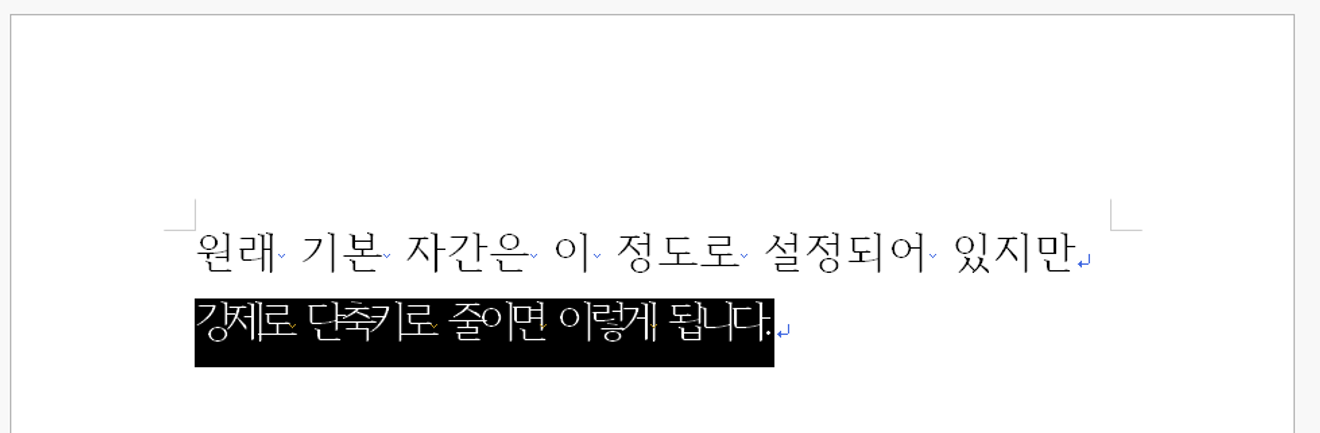
जागान कम करें / जागान बढ़ाएं
पृष्ठ विभाजन
जब आप एक पृष्ठ पूरा करते हैं और अगले पृष्ठ पर जाते हैं, तो अक्सर आप अगले पृष्ठ पर जाने के लिए बार-बार एंटर दबाते हैं ताकि पृष्ठ पर जगह बनी रहे।
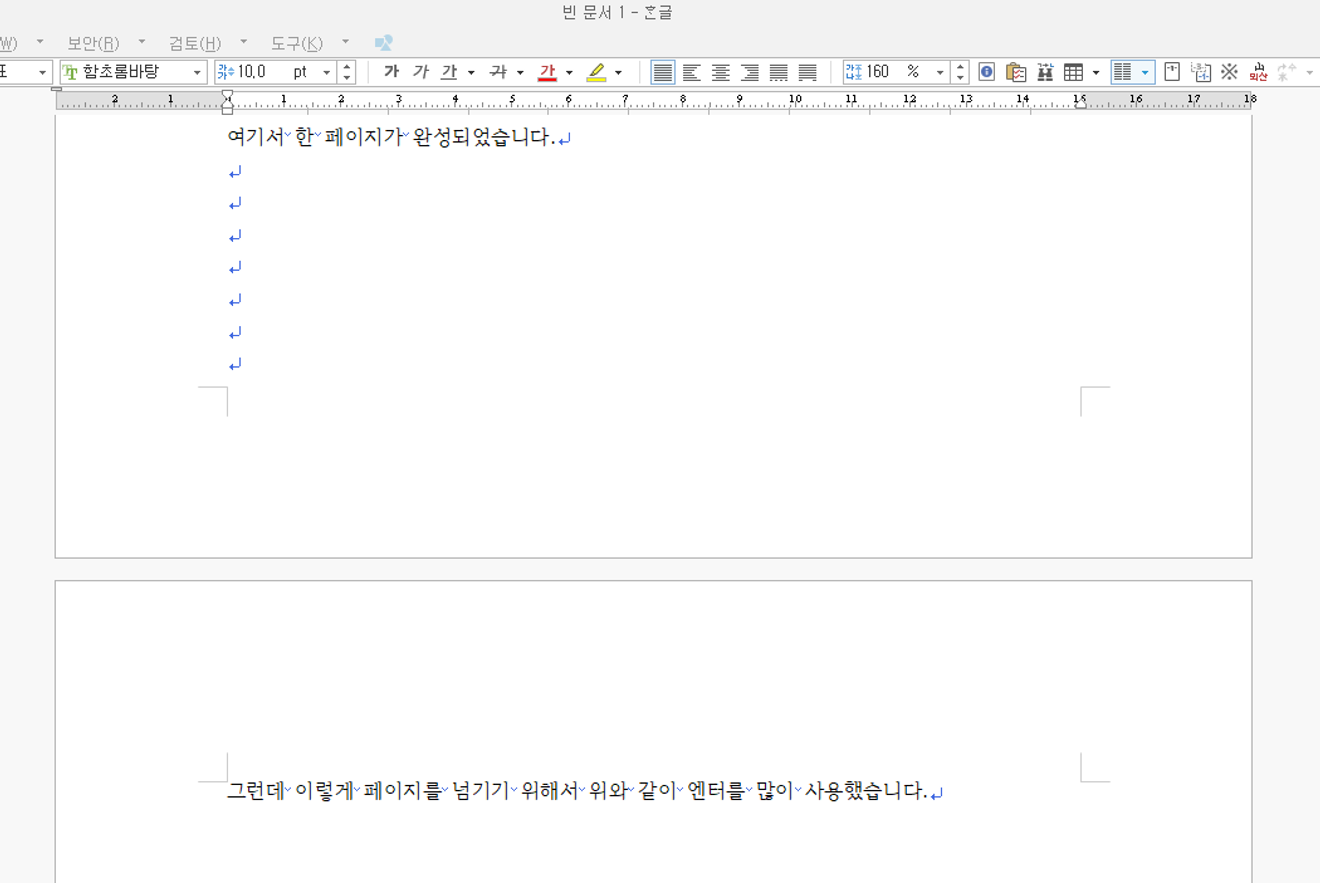
एंटर कुंजी का उपयोग करके पृष्ठ बदलें
ऊपर बताए गए तरीके से एंटर कुंजी का उपयोग करने पर, प्रिंट करते समय कोई अंतर नहीं दिखता है।
लेकिन, यदि दस्तावेज़ को बार-बार संशोधित और संपादित करने की आवश्यकता होती है, तो यदि ऊपर दिए गए पृष्ठ की सामग्री जोड़ी जाती है या हटा दी जाती है, तो आपको हर बार पृष्ठ को अलग करने के लिए एंटर कुंजियों को हटाना या जोड़ना होगा। यदि दस्तावेज़ लंबा है? एंटर कुंजी की वजह से आपका समय बर्बाद हो जाएगा।
पृष्ठ के अंतिम अक्षर पर शॉर्टकट कुंजी Ctrl + E दबाकर पृष्ठ को जबरदस्ती अलग करने से समस्या आसानी से हल हो जाती है।
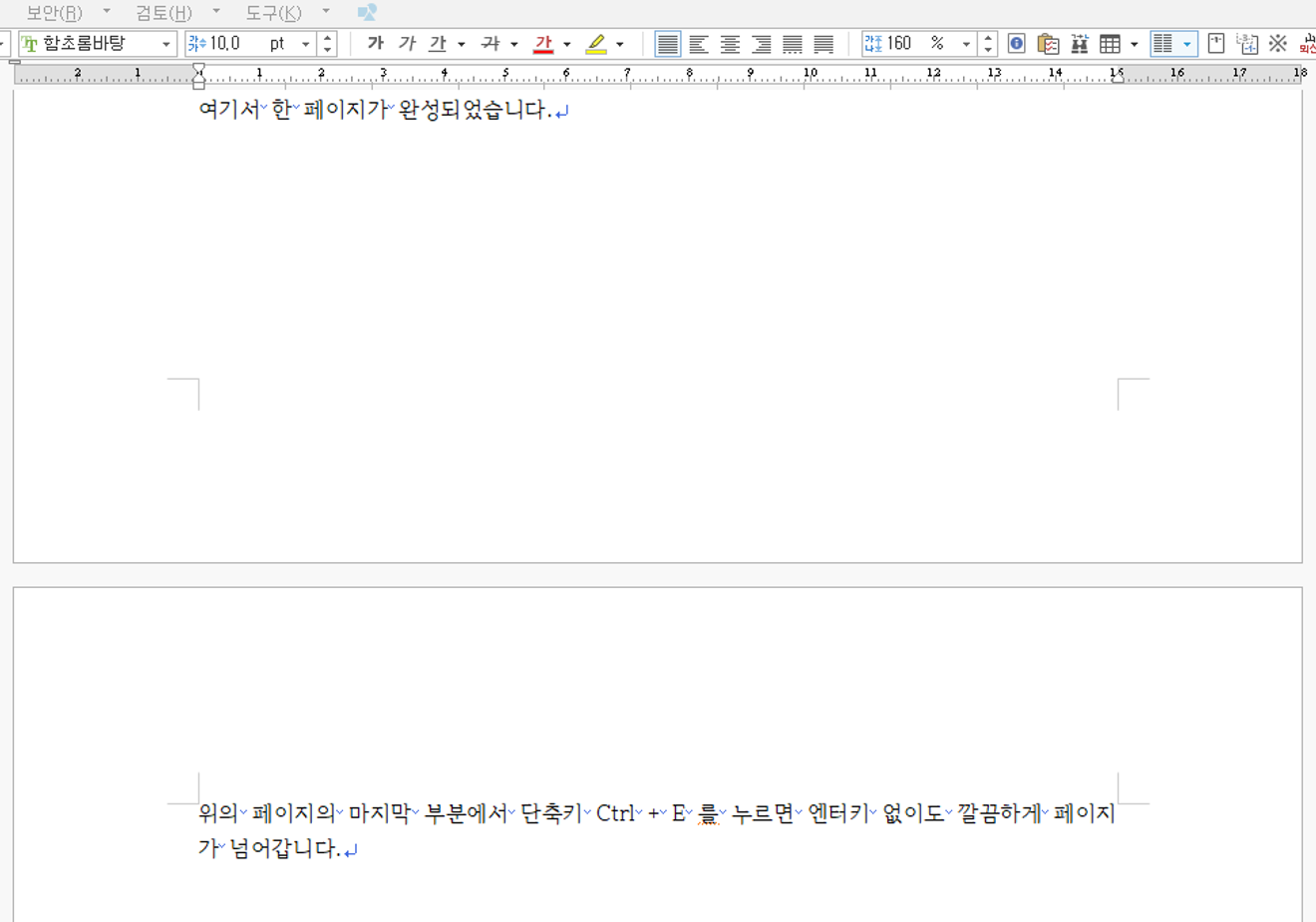
पृष्ठ को विभाजित करने के लिए शॉर्टकट Ctrl + E का उपयोग करें
एंटर कुंजी के बिना पृष्ठ को साफ-सुथरा अलग कर दिया गया है। यदि ऊपर दिए गए पृष्ठ की सामग्री जोड़ी जाती है या हटा दी जाती है, तो नीचे वाला पृष्ठ स्थिर रहेगा और स्थानांतरित नहीं होगा। अलग किए गए पृष्ठ को फिर से जोड़ने के लिए, नीचे वाले पृष्ठ के पहले अक्षर पर बैकस्पेस कुंजी दबाएँ।
पैराग्राफ इंडेंटेशन
जब आप किसी पैराग्राफ की शुरुआत करते हैं, तो अक्सर आप टेक्स्ट को इंडेंट करते हैं। इंडेंटेशन या आउटडेंटेशन का उपयोग पाठ को अधिक आकर्षक बनाने या लंबे पाठ को आसानी से पढ़ने योग्य बनाने के लिए किया जाता है। बेशक, आप स्पेस बार का उपयोग करके जगह दे सकते हैं। लेकिन, यदि बहुत सारे पैराग्राफ वाले लंबे पाठ हैं, तो यह भी थकाऊ हो सकता है।
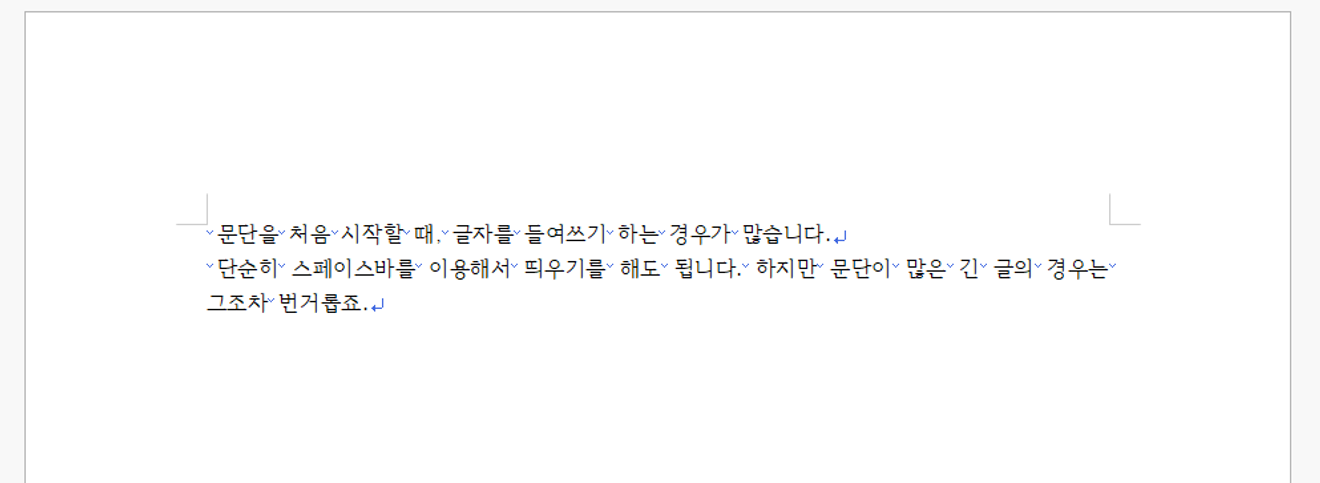
इंडेंटेशन सेट करें
हैनगुल के सबसे ऊपरी मेनू में से 'प्रारूप' > 'पैराग्राफ' पर क्लिक करने पर, आप नीचे दिए गए विस्तृत सेटिंग्स कर सकते हैं।

पैराग्राफ शैली सेट करें
यहाँ, ऊपरी दाएँ कोने में '[पहली पंक्ति]' आइटम परसामान्यचुना होगा।
इसे दूसरे आइटम 'इंडेंट' में बदलें, मान को लगभग 3 पर सेट करें और '[सेटिंग]' बटन पर क्लिक करके विंडो बंद करें। फिर, जब भी आप किसी पैराग्राफ की शुरुआत करेंगे, तो वह स्वचालित रूप से इंडेंट हो जाएगा। (यदि आप आउटडेंटेशन चाहते हैं, तो आप आउटडेंटेशन पर क्लिक कर सकते हैं और मान दर्ज कर सकते हैं।)
यदि आप स्वचालित इंडेंटेशन नहीं चाहते हैं, तो आप Ctrl + Z दबाकर पिछली क्रिया को पूर्ववत कर सकते हैं, या Ctrl + A दबाकर सभी पाठ का चयन कर सकते हैं और फिर 'प्रारूप' > 'पैराग्राफ' में जाकर '[पहली पंक्ति]' आइटम को 'सामान्य' पर वापस सेट कर सकते हैं।
मुझे आशा है कि HWP दस्तावेज़ संपादित करने में यह मददगार होगा। धन्यवाद।

टिप्पणियाँ0